如何使用word制作禁烟标语
1、打开word,点击布局--纸张方向,如下图。

2、点击横向,如下图。
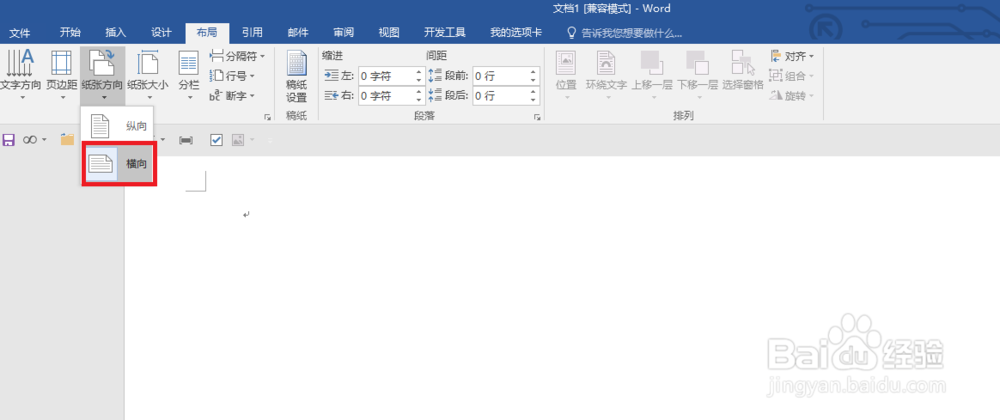
3、点击插入--文本框--绘制文本框,如下图。
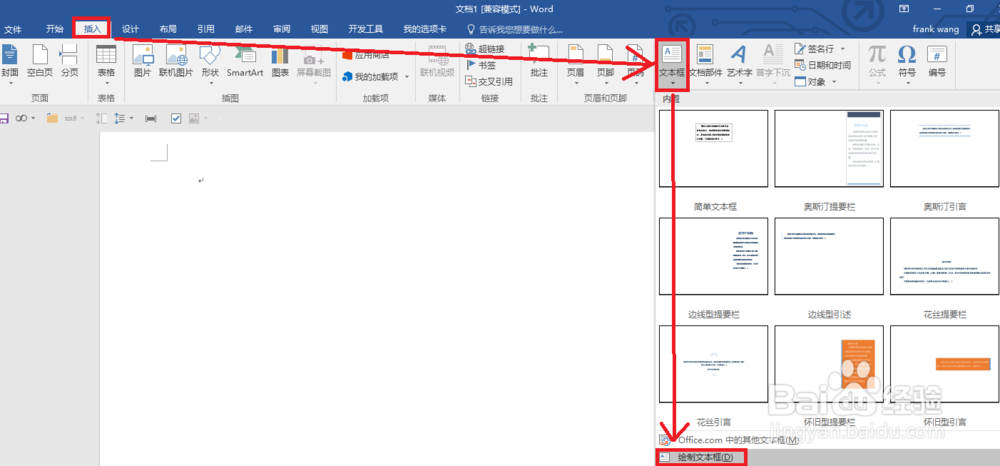
4、在word中拖动鼠标绘制出合适的文本框,如下图。

5、在文本框样式中选择合适的颜色对文本框进行填充,如下图。
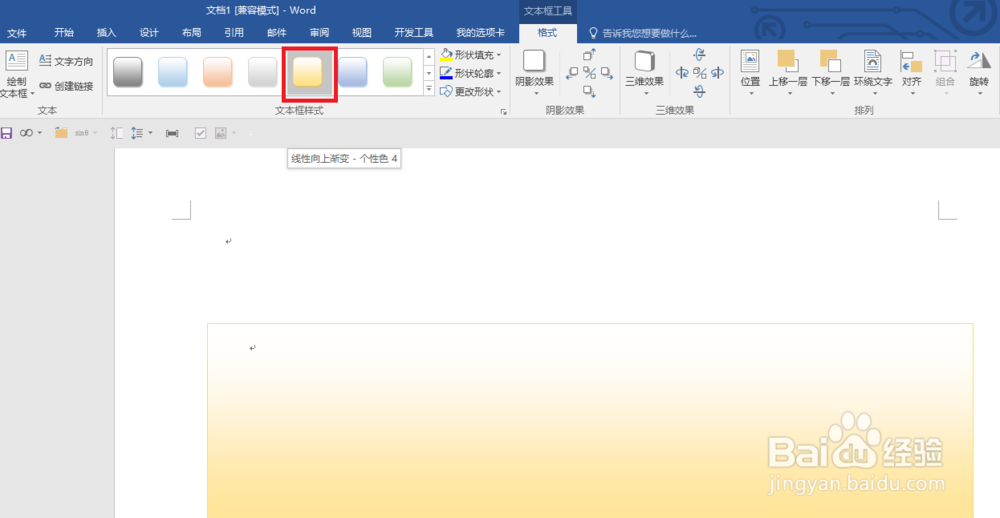
6、在文本框中输入文字,并对其进行字体和字号的调整,如下图。
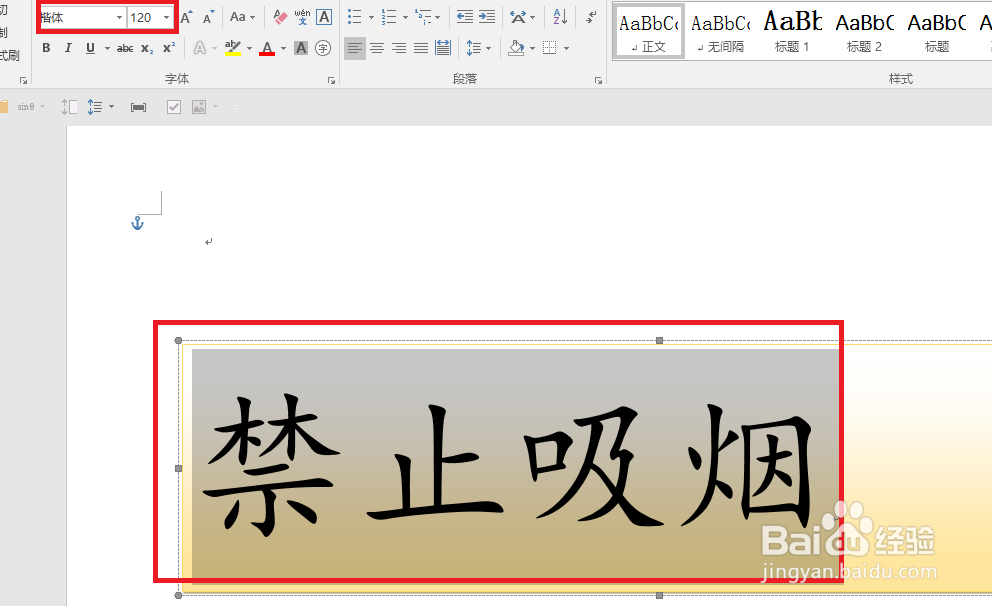
7、点击插入--符号--其他符号,如下图。

8、在字体中选择webdings,选择禁止吸烟的标志,点击插入,如下图。

9、选择禁止吸烟的标志,设置字体和字号,如下图。

10、将光标定位到文本框中,设置字体为初号,用空格调整间距,如下图。

11、选中文本框,点击字体颜色,将字体设置为红色,如下图。

12、现在我们禁烟的标志做好了,欣赏一下,如下图。

声明:本网站引用、摘录或转载内容仅供网站访问者交流或参考,不代表本站立场,如存在版权或非法内容,请联系站长删除,联系邮箱:site.kefu@qq.com。
阅读量:45
阅读量:158
阅读量:60
阅读量:142
阅读量:172